- Muitos usuários relataram que a versão Resident Evil 5 Steam não está lançando para eles. Este problema é frequentemente causado por ausência de arquivos.
- Certifique-se de ter os drivers mais recentes instalados, pois drivers desatualizados também podem ser uma causa comum desse problema.
- Não hesite em verificar se o diretório do jogo contém os arquivos DLL necessários.
- Se Resident Evil 5 travar na inicialização, instale a versão mais recente do Microsoft Games for Windows Marketplace para consertar.

Este software irá reparar erros comuns de computador, protegê-lo contra perda de arquivos, malware, falha de hardware e otimizar seu PC para desempenho máximo. Corrija problemas do PC e remova vírus agora em 3 etapas fáceis:
- Baixar Restoro PC Repair Tool que vem com tecnologias patenteadas (patente disponível aqui).
- Clique Inicia escaneamento para encontrar problemas do Windows que podem estar causando problemas no PC.
- Clique Reparar tudo para corrigir problemas que afetam a segurança e o desempenho do seu computador
- Restoro foi baixado por 0 leitores este mês.
Resident Evil 5 é um ótimo jogo que muitos fãs de terror adoram, mas parece que Resident Evil 5 não está sendo lançado para Vapor Comercial.
Na maioria dos casos, esse problema ocorre devido à falta de arquivos ou a um componente denominado Microsoft Games for Windows Marketplace.
Os usuários relataram que não conseguem jogar o jogo, portanto, neste guia, mostraremos os melhores métodos que você pode usar para corrigir esse problema.
O que fazer se a versão Resident Evil 5 do Steam não for lançada?
1. Execute o jogo no modo de compatibilidade
- Vá para o diretório de instalação do Resident Evil 5. Por padrão, deve ser:
C: \ Arquivos de programas \Vapor\ steamapps \ common \ Resident Evil 5 - Localize o re5dx9.exe arquivo, clique com o botão direito e escolha Propriedades no menu.
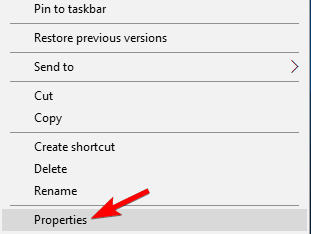
- Navegue até o Compatibilidade aba. Verificar Execute o programa em modo de compatibilidade para e selecione Windows 7 da lista.
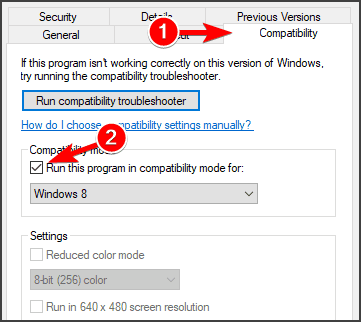
- Clique Aplicar e OK para salvar as alterações.
Depois de fazer isso, o jogo iniciará no modo de compatibilidade e o problema deverá ser resolvido.
2. Certifique-se de que os drivers da placa gráfica estão atualizados
Se a versão Resident Evil 5 Steam não estiver inicializando no seu PC, os drivers da placa gráfica podem estar desatualizados. Se for esse o caso, certifique-se de atualizá-los com o software correto.
 Sua GPU e CPU são extremamente importantes quando se trata de jogos ou ao executar qualquer outro tipo de aplicativo dedicado que coloque o hardware do seu PC em teste.Para manter seu PC pronto para qualquer novo jogo ou carga de trabalho intensa, certifique-se de usar um assistente de driver automatizado que sempre manterá suas versões de driver atualizadas.Além disso, um software especializado também garante que o processo de instalação do driver seja fácil de iniciar, garantindo tranquilidade. Um desses softwares é o poderoso e versátil DriverFix.Siga estas etapas fáceis para atualizar seus drivers com segurança:
Sua GPU e CPU são extremamente importantes quando se trata de jogos ou ao executar qualquer outro tipo de aplicativo dedicado que coloque o hardware do seu PC em teste.Para manter seu PC pronto para qualquer novo jogo ou carga de trabalho intensa, certifique-se de usar um assistente de driver automatizado que sempre manterá suas versões de driver atualizadas.Além disso, um software especializado também garante que o processo de instalação do driver seja fácil de iniciar, garantindo tranquilidade. Um desses softwares é o poderoso e versátil DriverFix.Siga estas etapas fáceis para atualizar seus drivers com segurança:
- Baixe e instale o DriverFix.
- Inicie o software.
- Aguarde até que o aplicativo recém-instalado detecte todos os drivers defeituosos do seu PC.
- Será apresentada uma lista de todos os drivers que apresentam problemas e você pode escolher aqueles que deseja corrigir.
- Aguarde a conclusão do download do driver e do processo de correção.
- Reiniciar seu PC para que as alterações tenham efeito.

DriverFix
Não deixe um driver ruim interferir nos jogos e no software instalado. Use o DriverFix hoje e execute-os sem nenhum problema.
Visite o site
Aviso de isenção de responsabilidade: este programa precisa ser atualizado da versão gratuita para realizar algumas ações específicas.
3. Copie o xlive.dll para o diretório do jogo
- Obter xlive.dll arquivo de outro PC ou qualquer outro fonte credível.
- Vá para o diretório Resident Evil 5 do Steam. Fornecemos um caminho completo para isso na Solução 1.
- Agora cole o xlive.dll no diretório Resident Evil 5.
Assim que o arquivo for colado, tente executar o jogo novamente e verifique se o problema foi resolvido. Vários usuários relataram que corrigiram o problema copiando o arquivo wmvcore.dll, portanto, sinta-se à vontade para tentar fazer isso também.
Execute uma verificação do sistema para descobrir possíveis erros

Baixar Restoro
Ferramenta de reparo de PC

Clique Inicia escaneamento para encontrar problemas do Windows.

Clique Reparar tudo para corrigir problemas com tecnologias patenteadas.
Execute uma verificação do PC com a ferramenta de reparo Restoro para encontrar erros que causam problemas de segurança e lentidão. Após a verificação ser concluída, o processo de reparo substituirá os arquivos danificados por arquivos e componentes novos do Windows.
Depois de mover esse arquivo para o diretório do jogo, o problema foi completamente resolvido.
4. Instale a versão mais recente do Microsoft Games for Windows Marketplace
- Abra o Definições aplicativo. Você pode fazer isso rapidamente com Tecla Windows + Iatalho.
- Navegue até o Apps seção.

- Selecione Microsoft Games para Windows Marketplace e clique em Desinstalar.

- Siga as instruções na tela para concluir o processo.
- Baixe Microsoft Games para Windows.
- Instale o software.
Assim que o software estiver instalado, verifique se o problema de Resident Evil 5 não iniciar no Steam foi resolvido.
Se Resident Evil 5 for Steam não estiver sendo iniciado no seu PC, a causa mais comum são os arquivos DLL ausentes e o Microsoft Games for Windows Marketplace.
A versão mais recente do jogo geralmente não apresenta esses problemas, então certifique-se de mantê-la atualizada para evitar este e muitos outros problemas.
Mesmo que o Steam seja uma plataforma de jogos para PC amada, esses problemas aparecem de vez em quando. Não hesite em consultar o nosso guia que mostra o que fazer se o seu O jogo Steam não está lançando.
Você conseguiu resolver esse problema sozinho? Sinta-se à vontade para compartilhar sua solução conosco na seção de comentários abaixo.
 Ainda está tendo problemas?Corrija-os com esta ferramenta:
Ainda está tendo problemas?Corrija-os com esta ferramenta:
- Baixe esta ferramenta de reparo de PC classificado como Ótimo no TrustPilot.com (o download começa nesta página).
- Clique Inicia escaneamento para encontrar problemas do Windows que podem estar causando problemas no PC.
- Clique Reparar tudo para corrigir problemas com tecnologias patenteadas (Desconto exclusivo para nossos leitores).
Restoro foi baixado por 0 leitores este mês.
![A versão Resident Evil 5 do Steam não foi lançada [Correção completa]](/f/6be05c55f138839a3209628a22333119.jpg?width=300&height=460)